.jpg)
Foto: Unsplash
Teknologi.id – Partisi yang baik tentunya akan memudahkan kita untuk membagi folder di laptop. Partisi adalah pembagian hardisk yang disesuaikan dengan kebutuhan. Intinya, partisi hardisk adalah membuat kapasitas hardisk laptop yang kamu miliki terbagi menjadi beberapa bagian.
Untuk membagi atau mempartisi hardisk tidaklah sulit. Kamu juga dapat mempartisi hardisk kamu tidak hanya ketika menginstal Windows, namun juga ketika kamu sedang mengoperasikan komputer kamu.
Partisi hardisk tidak hanya dapat dilakukan ketika sedang menginstall ulang Windows laptop atau komputer kita. Partisi hardisk juga dapat dilakukan ketika kita sedang mengoperasikan laptop atau komputer.
Bagi kamu pengguna Windows 10, kamu dapat mencoba cara yang akan dijelaskan berikut ini. Namun, cara ini hanya dapat berjalan di Windows 10 saja. Oleh karenanya, pastikan laptop atau komputer kamu saat ini tengah menjalankan sistem operasi Windows 10.
Baca juga: 4 Cara Cepat Mematikan Layar Windows 10
- Hal pertama yang harus kamu lakukan
untuk mengetahui cara partisi hardisk Windows 10 adalah membuka Power User
dengan menekan WinKey (tombol Windows) dan X secara bersamaan, lalu pilih Disk
Management setelahnya.
.jpg)
- Tunggu sebentar sampai muncul daftar
partisi yang ada pada hardisk di komputer kamu. Selanjutnya pilih partisi yang
ingin kamu gunakan untuk dibagi untuk menjadi partisi baru. Kemudian klik kanan
pada partisi yang kamu pilih sebelumnya, dan pilih Shrink Volume. Cek dahulu
sebelum kamu partisi, apakah ruangannya masih cukup untuk Kamu bagi sesuai
dengan yang kamu mau atau tidak.
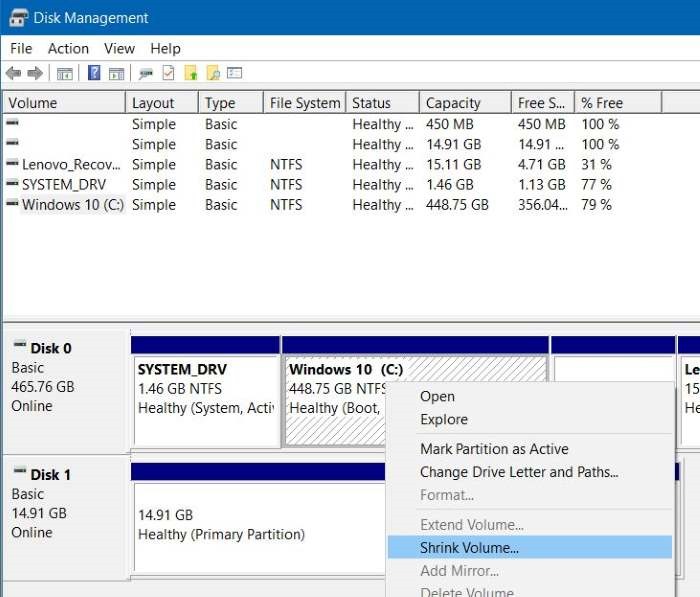
- Tentukan jumlah ukuran partisi kamu.
Contoh: kamu memiliki hardisk sebesar 3 TB, nanti akan tertera angka dalam
satuan GB (3 TB = 3,000,000) Setelah itu, kamu tentukan berapa jumlah ukuran
partisinya, klik Shrink Volume. Windows tidak akan mengizinkan kamu untuk
membagi partisi hardisk lebih dari sektor dimana terdapat file yang nggak bisa
dipindahkan.
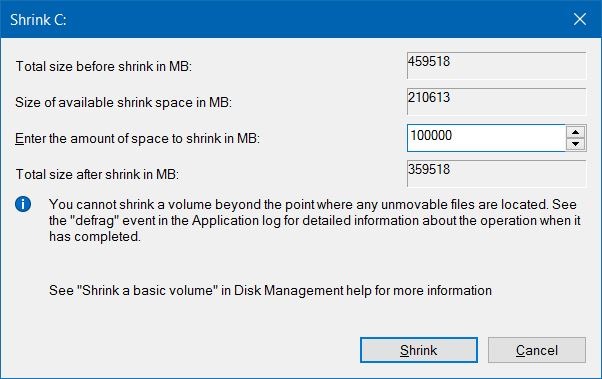
- Kemudian, nanti akan muncul jendela
total partisi sebelum kamu bagi dan juga ukuran yang tersedia untuk dibagi.
Jika kamu ingin membuat partisi baru, klik kanan pilih New Simple Volume.
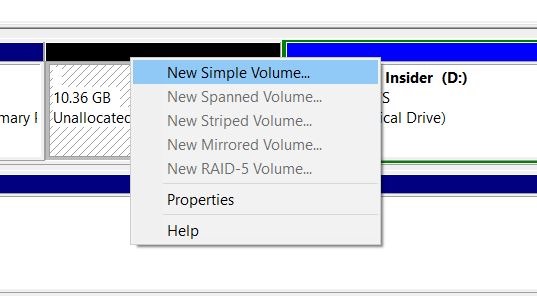
- Lalu ikuti wizard untuk menentukkan ukuran volume, letter drive, dan nama partisi tersebut.
- Partisi baru sudah tersedia di komputer kamu.

Tinggalkan Komentar